Как изменить адрес электронной почты в Gmail, есть ли такая возможность? Разбираемся, ищем ответ на этот вопрос – подготовили пошаговую инструкцию, которая поможет сориентироваться даже неуверенному начинающему пользователю. Поехали!
На компьютере
Некоторые почтовые ящики можно менять – хорошая новость! Сначала необходимо сделать следующее:
- Откройте любую страницу Гугл и нажмите на фото профиля на верхней панели;
- Проверьте, какой ящик указан;
- Убедитесь, что именно он используется для входа в аккаунт.
Проверили нужные параметры? Теперь можно приступать к основному вопросу – пора поменять электронную почту в Гугл аккаунте!
- Откройте страницу по ссылке https://myaccount.google.com/intro;
- Найдите панель слева и нажмите на кнопку «Личные данные» ;
- Перейдите к разделу «Контактная информация» и выберите пункт «Электронная почта» ;
- Щелкайте по кнопке «Адрес аккаунта Гугл» . Если она не кликабельна, поменять почту в Гугл аккаунте не получится;

Как СОЗДАТЬ или ДОБАВИТЬ Google Account на телефоне SAMSUNG? Гугл Аккаунт на смартфон Самсунг Galaxy
- Нажмите на иконку карандашика «Изменить» рядом с наименованием электронного адреса;
- Впишите новые данные для перерегистрации почты.
Если вы решили изменить имя в Гугл почте, учтите – оно не должно использоваться в другом профиле/учетной записи. Продолжаем:
- Следуя инструкциям на экране, завершите процесс привязки;
- Откройте почту и дождитесь получения письма с подтверждением;
- Перейдите по прикрепленной ссылке. Готово!
Почему не получается изменить почту
Важно! Почему вы не можете изменить почту Gmail? Есть несколько параметров, влияющих на настройки:
Вы узнали все необходимое? Заканчиваем с браузером на компьютере и переходим к мобильным телефонам – свои инструкции есть для каждой операционной системы!

На смартфоне
Как и на компьютере, в мобильной версии необходимо убедиться в возможности внесения изменений в почту – на Андроиде делается так:
- Откройте настройки устройства;
- Перейдите к значку Гугл;

- Откройте раздел «Аккаунт» ;

- Выберите блок «Личные данные» в верхней части экрана;
- Кликните по кнопке «Электронный почтовый адрес Gmail» ;

- Если вы не смогли открыть параметр – изменения недоступны.
Теперь попробуем проверить возможность редактирования на Айфоне:
- Откройте приложение Gmail;
- Кликните на значок меню с тремя полосками и перейдите к настройкам;
- Выберите нужный аккаунт и нажмите на кнопку «Управление аккаунтом» ;
- Щелкните по иконке «Личные данные» ;
- Найдите строку с указанием электронки и кликните – если нажимается, редактирование возможно.
А теперь рассказываем о том, как изменить адрес почты Gmail в рамках любой мобильной операционной системы – предварительные действия выполнены, приступаем:
Как поменять аккаунт Гугл на телефоне: быстрый метод
- Нажмите на карандашик рядом с именем электронного адреса Gmail;
- Впишите новый ящик – он не должен быть связан с профилями Гугл;
- Нажмите на иконку сохранения;
- Дождитесь получения письма на указанную электронную почту;
- Кликните по ссылке для завершения операции.
С нашей инструкцией изменить адрес электронной почты аккаунта Google сможет каждый. Просто следуйте за нами – через несколько минут вы привяжете новый ящик, чтобы с комфортом пользоваться нужными сервисами. Удачи!
Источник: googlechro-me.ru
Как изменить электронную почту на телефоне Samsung
Телефоны Samsung — одни из самых популярных устройств на рынке мобильных телефонов. Использование электронной почты на этих устройствах является неотъемлемой частью повседневной коммуникации. Однако, возникает ситуация, когда необходимо изменить свою электронную почту на телефоне Samsung. В этой статье мы расскажем, как это сделать.
Первым шагом для изменения электронной почты на телефоне Samsung является открытие приложения почты. Если у вас нет его на главном экране, вы можете найти его в меню приложений. После того, как вы открыли приложение почты, вам необходимо найти раздел «Настройки». Обычно он находится в верхнем правом углу экрана. Нажмите на этот раздел, чтобы продолжить.
В разделе «Настройки» вы найдете различные опции, связанные с вашей электронной почтой. Одна из них будет «Учетные записи». Нажмите на эту опцию, чтобы открыть список всех учетных записей, связанных с вашим телефоном Samsung. Выберите учетную запись, которую вы хотите изменить, и нажмите на нее.
После нажатия на учетную запись вы увидите список всех настроек этой учетной записи. Среди этих настроек вы найдете опцию «Изменить электронную почту». Нажмите на нее, чтобы открыть поле для ввода нового адреса электронной почты. Введите новый адрес и сохраните изменения.
Важно помнить, что при изменении электронной почты на телефоне Samsung может потребоваться подтверждение нового адреса по электронной почте или с помощью кода подтверждения. Убедитесь, что вы имеете доступ к новому адресу электронной почты или коду подтверждения, прежде чем продолжить.
Почему нужно изменить электронную почту на телефоне Samsung
В наше время электронная почта является неотъемлемой частью нашей повседневной жизни. Она позволяет получать и отправлять важные сообщения, документы, фотографии и многое другое. Часто мы используем телефоны Samsung для работы с почтой, поэтому важно иметь актуальный и лично принадлежащий нам адрес электронной почты.
Изменение электронной почты на телефоне Samsung может быть необходимым по нескольким причинам. Возможно, вы решили создать новый адрес электронной почты, чтобы отделить рабочую и личную переписку. Или может быть у вас был компрометирован старый адрес, и вам требуется создать новый для обеспечения безопасности вашей переписки.
Изменение электронной почты на телефоне Samsung позволяет вам также обновить настройки безопасности. Вы можете использовать более сложный пароль или включить двухфакторную аутентификацию, чтобы защитить свою почту от несанкционированного доступа.
Кроме того, изменение электронной почты на телефоне Samsung может быть связано с обновлением вашего аккаунта. Если вы изменили имя, фамилию или другую информацию, связанную с вашим электронным адресом, необходимо обновить эту информацию в настройках телефона.
Важно помнить, что при изменении электронной почты на телефоне Samsung вы можете столкнуться с некоторыми сложностями. Например, вам может потребоваться настроить новый почтовый клиент или перенести данные из старого аккаунта в новый. Однако, справившись с этими сложностями, вы обеспечите безопасность и актуальность вашей электронной переписки, что является важным аспектом повседневной работы и коммуникации.
Как найти настройки электронной почты на телефоне Samsung
Настройка электронной почты на телефоне Samsung может быть важной задачей для пользователей, которые хотят использовать свою электронную почту на своем устройстве. Чтобы найти настройки электронной почты, следуйте следующим шагам:
1. Откройте приложение «Почта». Найдите иконку приложения с изображением конверта на главном экране или в списке приложений.
- Если вы не видите иконку приложения «Почта», попробуйте выполнить поиск по своему телефону или загрузить его из магазина приложений Google Play.
2. Введите свои учетные данные. После открытия приложения «Почта» вам будет предложено ввести свои учетные данные (адрес электронной почты и пароль).
- Если у вас еще нет учетной записи электронной почты, вам может потребоваться создать ее, перейдя на сайт поставщика электронной почты (например, Gmail).
3. Доступ к настройкам. Чтобы найти настройки электронной почты, откройте меню приложения «Почта» и найдите иконку с тремя точками в верхнем правом углу экрана.
- Некоторые версии приложения могут иметь иконку с тремя горизонтальными линиями вместо трех точек.
4. Настройки электронной почты. После открытия меню приложения «Почта», найдите иконку «Настройки» или «Настройки аккаунта».
- В настройках вы можете настроить различные параметры для своего аккаунта электронной почты, такие как синхронизация папок, уведомления и подписи.
Следуя этим простым шагам, вы сможете найти настройки электронной почты на телефоне Samsung и настроить свою почту в соответствии с вашими предпочтениями и потребностями.
Как удалить существующую электронную почту с телефона Samsung
Удаление существующей электронной почты с телефона Samsung может понадобиться, если вы больше не используете этот аккаунт или хотите добавить новый. Вот несколько шагов, которые помогут вам удалить электронную почту с телефона Samsung:
- Откройте приложение «Настройки» на вашем телефоне Samsung.
- Прокрутите вниз и найдите раздел «Аккаунты и резервное копирование».
- В разделе «Аккаунты» выберите аккаунт электронной почты, который вы хотите удалить.
- Нажмите на аккаунт электронной почты, чтобы открыть его настройки.
- В настройках аккаунта найдите опцию «Удалить аккаунт» и нажмите на нее.
- Возможно, вам будет предложено подтвердить удаление аккаунта. Подтвердите удаление, если требуется.
- После подтверждения аккаунт электронной почты будет удален с вашего телефона Samsung.
Пожалуйста, обратите внимание, что удаление аккаунта электронной почты с телефона Samsung приведет к удалению всех связанных с ним данных, включая электронные письма и контакты. Убедитесь, что вы создали резервные копии необходимой информации, прежде чем удалить аккаунт.
Теперь вы знаете, как удалить существующую электронную почту с телефона Samsung. Следуйте указанным выше шагам и удалите ненужный аккаунт электронной почты с вашего телефона Samsung без лишних затруднений.
Как добавить новую электронную почту на телефоне Samsung
Чтобы добавить новую электронную почту на телефоне Samsung, следуйте инструкциям ниже:
- Откройте приложение «Почта» на своем телефоне Samsung.
- Нажмите на значок «+» или настройки в верхнем правом углу экрана.
- Выберите «Добавить аккаунт» или «Добавить почтовый ящик».
- Выберите тип аккаунта, который хотите добавить: Gmail, Яндекс.Почту, Outlook и т.д.
- Введите адрес электронной почты и пароль для нового аккаунта.
- Нажмите на кнопку «Далее» и дождитесь завершения процесса проверки и настройки аккаунта.
- После успешного добавления аккаунта вы сможете просматривать и отправлять письма через приложение «Почта» на своем телефоне Samsung.
Если у вас возникли проблемы при добавлении новой электронной почты на телефоне Samsung, проверьте правильность ввода адреса электронной почты и пароля. Если проблема не устраняется, убедитесь, что у вас есть стабильное интернет-соединение или обратитесь за помощью к службе поддержки производителя вашего телефона Samsung.
Как изменить настройки электронной почты на телефоне Samsung
Чтобы изменить настройки электронной почты на телефоне Samsung, следуйте простым шагам:
- Откройте приложение «Почта» на вашем телефоне Samsung.
- Нажмите на кнопку меню, обычно она располагается в верхнем левом или правом углу экрана.
- Выберите «Настройки» из выпадающего меню.
- В настройках почты вы можете изменить различные параметры, такие как входящий и исходящий сервер, порт, тип безопасности и другие.
- Чтобы изменить адрес электронной почты, нажмите на существующий адрес и введите новый адрес в соответствующем поле.
- При необходимости можно изменить пароль, добавить или удалить учетную запись электронной почты.
- После внесения всех необходимых изменений нажмите на кнопку «Сохранить» или «Готово», чтобы применить новые настройки.
Теперь вы знаете, как изменить настройки электронной почты на телефоне Samsung. Будьте внимательны и проверьте правильность введенных данных перед сохранением настроек. Это поможет вам использовать почту без проблем на вашем телефоне Samsung.
Как проверить работу новой электронной почты на телефоне Samsung
После изменения электронной почты на телефоне Samsung, вам необходимо убедиться в правильной работе нового адреса электронной почты. Для этого выполните следующие шаги:
- Откройте приложение «Почта» на вашем телефоне Samsung. Это может быть стандартное приложение «Почта» или любое другое, которое вы установили.
- Введите новый адрес электронной почты и соответствующий пароль в соответствующие поля для входа.
- Нажмите на кнопку «Войти» или «Войти в систему», чтобы выполнить вход в вашу новую почту.
- Дождитесь загрузки входящих сообщений. Обычно это занимает несколько секунд, но может занять больше времени, если у вас есть много писем.
- Просмотрите список входящих сообщений, чтобы убедиться, что ваша новая почта работает правильно. Если вы видите новые письма на новом адресе, значит, все настроено правильно.
Если у вас возникли проблемы с работой новой электронной почты на телефоне Samsung, проверьте правильность ввода адреса и пароля. Также убедитесь, что у вас есть доступ к интернету на вашем устройстве.
Если проблемы сохраняются, вы можете попробовать удалить аккаунт электронной почты с вашего телефона и добавить его заново. В некоторых случаях это может помочь восстановить работу почты.
Теперь вы знаете, как проверить работу новой электронной почты на телефоне Samsung. Следуйте указанным выше шагам, чтобы убедиться, что ваша почта работает без проблем. Удачи!
Как сделать электронную почту по умолчанию на телефоне Samsung
На телефонах Samsung с операционной системой Android можно легко установить электронную почту по умолчанию. Это позволит вам более удобно использовать почтовый клиент и отправлять письма прямо с вашего телефона.
Чтобы сделать электронную почту по умолчанию, вам необходимо выполнить несколько простых шагов. Во-первых, откройте настройки на вашем телефоне. Затем найдите раздел «Приложения» и войдите в него.
В разделе «Приложения» найдите свой почтовый клиент. Обычно это приложение с названием «Почта» или «Email». Теперь нажмите на него, чтобы открыть дополнительные настройки.
В открывшемся меню найдите опцию «Сделать почту по умолчанию» и активируйте ее. Теперь ваш почтовый клиент будет использоваться по умолчанию для отправки и получения писем.
Если у вас установлено несколько почтовых клиентов, вы можете выбрать нужный в разделе «По умолчанию». Просто нажмите на почтовый клиент, который вы хотите использовать, и выберите опцию «Сделать по умолчанию».
Таким образом, вы сможете установить электронную почту по умолчанию на телефоне Samsung и использовать ее для всех своих почтовых нужд. Это удобно и позволит вам быстро и просто получать и отправлять письма прямо с вашего телефона.
Источник: www.burn-soft.ru
Как изменить адрес электронной почты на моем мобильном телефоне?
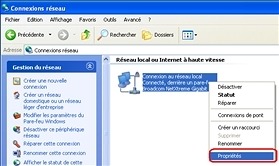
Во-вторых, как изменить свой адрес электронной почты в Gmail? Слева нажмите «Личные данные», внизу в разделе «Контактная информация» щелкните свой адрес электронной почты. Для пользователей Android перейдите в «Настройки» → «Google» → «Управление учетной записью Google». На вкладке «Личная информация» перейдите в раздел «Контактная информация» → «Адрес электронной почты».
Как сменить аккаунт Google на телефоне?
Затем в браузере (например, Chrome)
- На телефоне или планшете Android перейдите на сайт myaccount. google.com.
- В правом верхнем углу коснитесь изображения или имени своего профиля.
- Нажмите «Выйти» или «Управление учетными записями».
- Войдите в систему с учетной записью, которую вы хотите использовать.
Как найти свой адрес электронной почты? Отобразите свой основной адрес электронной почты Gmail под своим именем. Если вы подключили учетные записи Gmail, текущая учетная запись отображается вверху. Ваш основной адрес Gmail также отображается в заголовке или на панели вкладок браузера на рабочем столе.
Итак, как удалить адрес Gmail? Перейдите в раздел «Данные и конфиденциальность» вашего аккаунта Google. Прокрутите вниз до «Ваши данные и параметры конфиденциальности». Удалите свой аккаунт Google. Следуйте инструкциям, чтобы удалить свою учетную запись.
Какое у меня имя пользователя в Gmail?
Если вы забыли свое имя пользователя, вам нужно будет использовать адрес электронной почты, который вы указали при создании учетной записи. Перейти на эту страницу. Заполните резервный адрес электронной почты.
Как удалить аккаунт Google с устройства, не удаляя его?
Процесс деактивации учетной записи Google на вашем Android-смартфоне:
- Зайдите в настройки вашего смартфона.
- Перейдите в категорию «Учетные записи и синхронизация».
- Коснитесь учетной записи, которую хотите отключить.
- Коснитесь трех маленьких точек в правом верхнем углу экрана.
Как отключить учетную запись Google от устройства?
- Откройте приложение Gmail на телефоне или планшете Android.
- В правом верхнем углу нажмите на изображение своего профиля.
- Нажмите Управление учетными записями на этом устройстве.
- Выберите свою учетную запись.
- В нижней части экрана нажмите Удалить учетную запись.
Как удалить учетную запись Google со сброса настроек телефона?
Чтобы обойти учетную запись Google после сброса настроек Android, можно воспользоваться программой PassFab Android Unlocker. Вы можете загрузить его из Интернета и установить прямо в процессе на свой компьютер.
Как мне найти свой адрес электронной почты на моем телефоне?
Адрес электронной почты учетной записи Google
- На телефоне или планшете Android откройте приложение «Настройки Google».
- Вверху нажмите Личная информация.
- В разделе «Контактная информация» нажмите Адреса электронной почты.
- Коснитесь адреса электронной почты учетной записи Google.
- Следуйте инструкциям на экране.
Как узнать имя пользователя?
Нажмите клавишу Windows + X. Выберите «Панель управления». Перейдите в «Учетные записи пользователей». В правой части окна щелкните Управление учетными данными.
Как узнать имя пользователя?
Следите за правописанием, избегайте чередования прописных и строчных букв и не используйте специальные символы. Такие символы, как подчеркивание (_), мешают вашим подписчикам запомнить или написать ваше имя пользователя. Выберите не слишком длинное имя.
Как зовут пользователя?
Очень часто имя пользователя является вашим псевдонимом, адресом электронной почты или частью вашей фамилии/имени. Иногда его также называют «Логин». Например, в бизнесе вы должны ввести свое имя пользователя (например, r. dupont) и пароль (например, 123azerty) для доступа к сеансу Windows.
Как мне удаленно отключить учетную запись Google от устройства?
Щелкните Проверить устройства. Затем Google отображает список всех устройств, которые вошли в вашу учетную запись. Если вы заметили устройство, которое больше не используете, нажмите на его имя, а затем на кнопку «Удалить».
Как отключить учетную запись Gmail на всех устройствах?
Если вы забыли выйти из сеансов, запущенных на другом компьютере, вы можете удаленно выйти из Gmail.
- Откройте Gmail.
- В правом нижнем углу нажмите Подробности. Выйдите из всех других веб-сеансов.
Как обойти аккаунт гугл после сброса?
Другой способ обойти проверку учетной записи Google — использовать небольшую программу, называемую APK или Android Package Kit, которая устанавливает приложение на ваше устройство Android, чтобы обойти проверку учетной записи Google для вас.
Как отключить аккаунт Google удаленно?
В этом случае вы можете выйти удаленно: Откройте Gmail. Нажмите «Подробнее», а затем «Выйти из всех других веб-сеансов». Эта вкладка находится в правом нижнем углу.
Источник: themoney.co